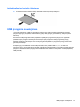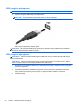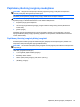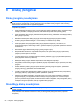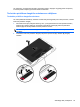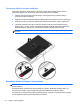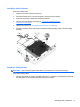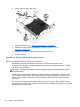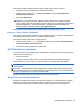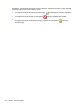User Guide - Windows 8
Table Of Contents
- Sveiki!
- Susipažinimas su kompiuteriu
- Prisijungimas prie tinklo
- Naršymas naudojant klaviatūrą, lietimo gestus ir žymiklio įrenginius
- Žymiklio įrenginių naudojimas
- Klaviatūros naudojimas
- Daugialypė terpė
- Maitinimo valdymas
- Kompiuterio išjungimas
- Programinės įrangos turinio atnaujinimas naudojant „Intel Smart Connect“ technologiją (tik tam tikru ...
- Energijos vartojimo parinkčių nustatymas
- Energijos taupymo būsenų naudojimas
- Akumuliatoriaus energijos naudojimas
- Papildomos informacijos apie akumuliatorių ieškojimas
- Akumuliatoriaus tikrinimo funkcijos naudojimas
- Likusios akumuliatoriaus įkrovos rodymas
- Akumuliatoriaus išsikrovimo laiko pailginimas
- Beveik išsikrovusio akumuliatoriaus valdymas
- Akumuliatoriaus įdėjimas ir išėmimas
- Akumuliatoriaus energijos taupymas
- Keičiamojo akumuliatoriaus laikymas
- Keičiamojo akumuliatoriaus utilizavimas (tik tam tikruose modeliuose)
- Keičiamojo akumuliatoriaus keitimas (tik tam tikruose modeliuose)
- Išorinio kintamosios srovės šaltinio naudojimas
- „Hybrid Graphics“ (tik tam tikruose modeliuose)
- Išorinės kortelės ir įrenginiai
- Diskų įrenginiai
- Sauga
- Kompiuterio apsauga
- Slaptažodžių naudojimas
- Antivirusinės programinės įrangos naudojimas
- Užkardos programinės įrangos naudojimas
- Svarbių saugos naujinimų diegimas
- „HP Client Security“ naudojimas (tik tam tikruose modeliuose)
- Pasirinktinio apsauginio kabelio montavimas
- Pirštų atspaudų skaitytuvo naudojimas (tik tam tikruose modeliuose)
- Priežiūra
- Atsarginių kopijų kūrimas ir atkūrimas
- Atsarginių informacijos kopijų kūrimas
- Sistemos atkūrimo vykdymas
- „Windows“ atkūrimo priemonių naudojimas
- f11 klavišo atkūrimo priemonių naudojimas
- „Windows 8“ operacinės sistemos laikmenos naudojimas (įsigyjama atskirai)
- „Windows“ atgaivinimo funkcijos naudojimas norint greitai ir lengvai atkurti
- Visko pašalinimas ir pakartotinis „Windows“ diegimas
- HP programinės įrangos sąrankos naudojimas
- Kompiuterio sąranka „Computer Setup“ (BIOS), „MultiBoot“ ir „System Diagnostics“
- Palaikymas
- Specifikacijos
- Keliavimas su kompiuteriu
- Trikčių šalinimas
- Elektrostatinė iškrova
- Rodyklė
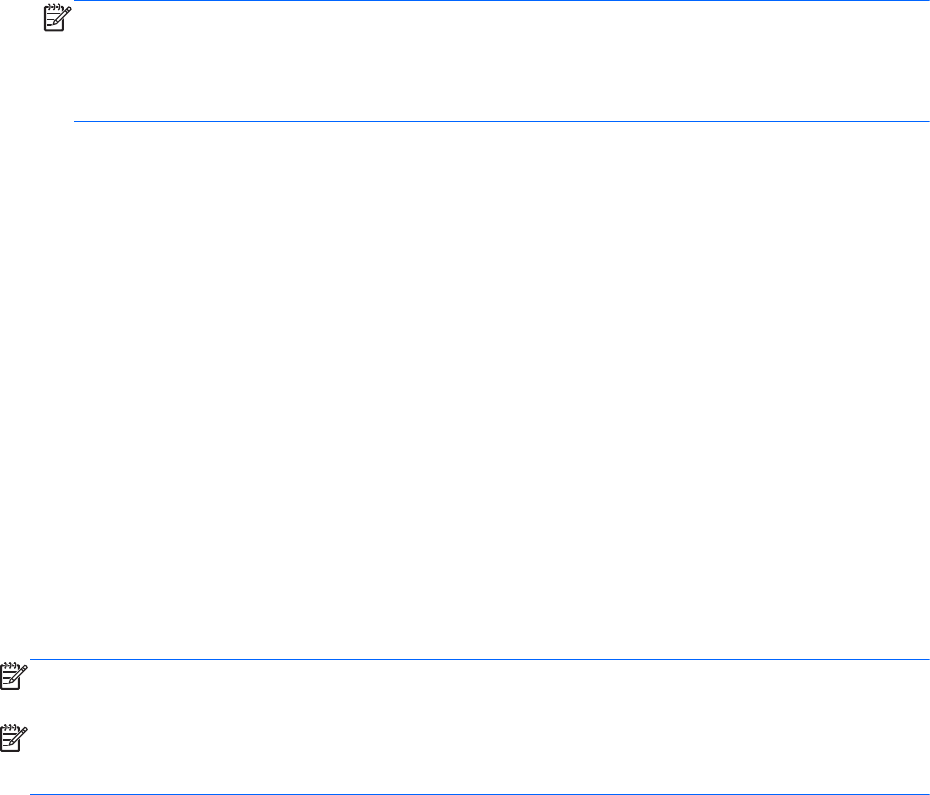
Kad vykdytumėte disko defragmentavimo programą, atlikite toliau nurodytus veiksmus.
1. Prijunkite kompiuterį prie kintamosios srovės maitinimo šaltinio.
2. Pradžios ekrane įveskite diskas, spustelėkite Parametrai ir pasirinkite Defragmentuoti ir
optimizuoti loginius diskus.
3. Spustelėkite Optimizuoti.
PASTABA: operacinėje sistemoje „Windows“ įdiegta vartotojo paskyros valdymo funkcija,
padidinanti jūsų kompiuterio saugą. Atliekant tam tikras užduotis, pvz., diegiant programinę
įrangą, vykdant priemones arba keičiant „Windows“ parametrus, jus gali paraginti pateikti leidimą
arba įvesti slaptažodį. Žr. „HP Support Assistant“. Jei pradžios ekrane norite atidaryti „HP
Support Assistant“, pasirinkite programą „HP Support Assistant“.
Išsamesnės informacijos ieškokite disko defragmentavimo programinės įrangos žinyne.
Priemonės „Disko valymas“ naudojimas
Disko valdymo priemonė ieško nereikalingų failų standžiajame diske, kuriuos galima saugiai pašalinti,
kad diske būtų daugiau laisvos vietos, o kompiuteris dirbtų efektyviau.
Kad valytumėte diską, atlikite toliau nurodytus veiksmus.
1. Pradžios ekrane įveskite diskas, spustelėkite Parametrai, tada pasirinkite Atlaisvinkite disko
vietos panaikindami nereikalingus failus.
2. Vadovaukitės ekrane pateikiamomis instrukcijomis.
„HP 3D DriveGuard“ naudojimas
„HP 3D DriveGuard“ saugo standųjį diską jį sustabdydama ir sulaikydama duomenų užklausas įvykus
vienam iš toliau nurodytų įvykių:
●
Numetus kompiuterį.
●
Perkeliant kompiuterį uždarytu ekranu, kai jis veikia naudodamas akumuliatoriaus energiją.
Praėjus kiek laiko nuo vieno iš šių įvykių, „HP 3D DriveGuard“ vėl leidžia diskui veikti įprastai.
PASTABA: pastoviosios būsenos diskuose (SSDs) nėra judančių dalių, todėl „HP 3D DriveGuard“
naudoti nereikia.
PASTABA: „HP 3D DriveGuard“ saugo pagrindiniame ir papildomame standžiojo disko skyriuose
įdėtus standžiuosius diskus. „HP 3D DriveGuard“ nesaugo standžiųjų diskų, kurie yra pasirinktiniuose
prijungimo įrenginiuose arba yra prijungti prie USB prievado.
Daugiau informacijos rasite „HP 3D DriveGuard“ programinės įrangos žinyne.
„HP 3D DriveGuard“ būsenos atpažinimas
Kompiuterio standžiojo disko įrenginio lemputės spalvos pokytis rodo, kad pagrindiniame standžiojo
disko skyriuje ir (arba) antriniame standžiojo disko skyriuje (tik tam tikruose modeliuose) esantis
standusis diskas sustabdytas. Norėdami nustatyti, ar diskų įrenginys šiuo metu apsaugotas, ar
Standžiųjų diskų naudojimas 59